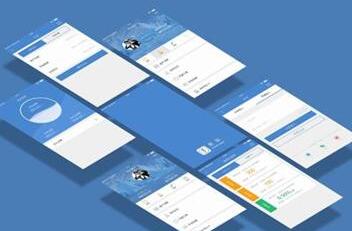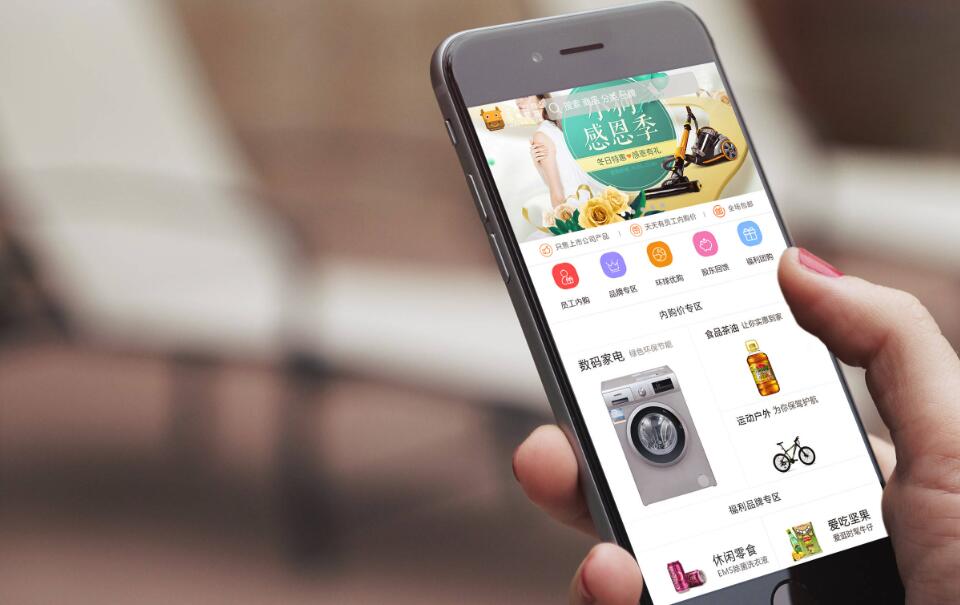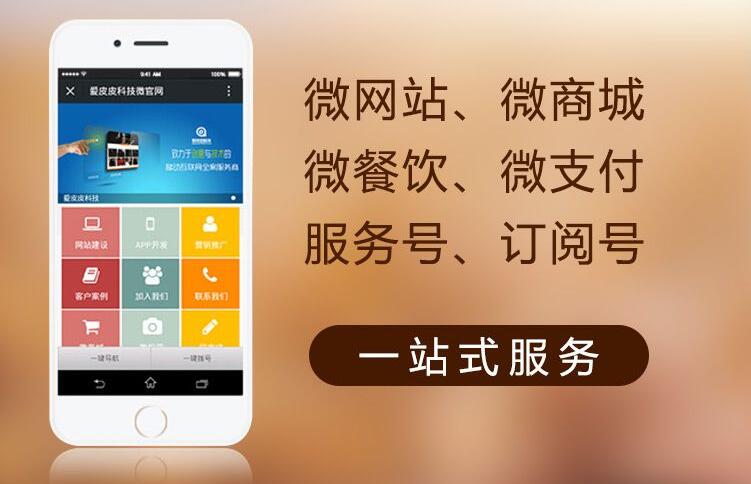中文化、本土化、云端化的在线跨平台软件开发工具,支持APP、电脑端、小程序、IOS免签等等
开发者模式是手机上的一个隐藏功能,通过此功能我们可以进行一些高级的操作,例如调试、调节屏幕和显示、性能分析等等。但是,在很多情况下,这个功能会被滥用,从而导致一些安全隐患。因此有些应用需要检测设备是否打开了开发者模式,本文将介绍如何检测设备是否打开了开发者模式的原理及详细的实现方法。
### 原理介绍 ###
检测开发者模式要从一个常见的手段入手,即USB调试模式。Android系统会在手机连接到电脑的时候弹出一个提示框,询问是否开启USB调试模式,如果启用这个模式,就能够通过电脑与手机之间的数据线进行调试等功能的操作。开启USB调试模式是使用开发者模式的必备条件,因此我们只需检测USB调试模式是否已经打开,就能够确认设备是否启用了开发者模式。
检测USB调试模式的原理是:当我们开启USB调试模式时,Android会在系统目录下生成一个名为“/data/data/com.android.settings/files/adb_enabled”的文件,文件内容是一个字符串,值为“1”。这样一来,我们只需判断该文件是否存在,并检查其内容是否为“1”,就能够确认设备是否启用了USB调试模式,从而是否启用了开发者模式。
### 实现方法 ###
下面,我们来一步步实现开发者模式的检测:
#### 步骤一:权限申请 ####
首先,我们需要在AndroidManifest.xml文件中添加以下权限:
```
```
这个权限用于读取系统目录下的文件。
#### 步骤二:检测USB调试模式是否启用 ####
检测USB调试模式是判断是否启用开发者模式的第一步。这里我们需要使用一个名为“adb_enabled”的文件来进行判断,先定义一个方法来获取该文件的路径:
```
private String getAdbFilePath(){
if(Build.VERSION.SDK_INT >= Build.VERSION_CODES.JELLY_BEAN_MR1){
return Settings.Global.getString(getContentResolver(), Settings.Global.ADB_ENABLED);
}else{
return Settings.Secure.getString(getContentResolver(), Settings.Secure.ADB_ENABLED);
}
}
```
这个方法的作用是根据系统版本获取“adb_enabled”文件的绝对路径。我们可以通过系统Settings类的Global或Secure方法来获取文件路径,只不过在系统版本不同的情况下调用的方法也不一样。
然后,我们需要定义一个方法来判断该文件是否存在,并检查其内容是否为“1”:
```
private boolean isAdbEnabled(){
String file = getAdbFilePath();
if(TextUtils.isEmpty(file)){
return false;
}
try{
return Integer.parseInt(FileUtils.readToString(new File(file)).trim()) > 0;
}catch(Exception e){
return false;
}
}
```
这个方法首先调用上面定义的getAdbFilePath方法获取文件路径,第一次判断返回值是否为空。然后读取文件内容,对其进行转换并判断是否为“1”。其中,FileUtils.readToString是一个读取文件的通用方法,实现如下:
```
public static String readToString(File file) throws IOException {
InputStream is = new FileInputStream(file);
String result = inputStreamToString(is);
is.close();
return result;
}
```
#### 步骤三:检测是否启用开发者选项 ####
现在我们已经实现了检测USB调试模式是否启用的方法,那么现在需要判断是否启用开发者选项。有了之前的判断USB调试模式的方法,这一步就很简单了,只需要将判断方法稍作修改即可:
```
public boolean isDevModeEnabled() {
boolean isDevModeOn = false;
if (Settings.Secure.getInt(ctx.getContentResolver(),
Settings.Secure.DEVELOPMENT_SETTINGS_ENABLED , 0) == 1){
isDevModeOn = true;
}
return isDevModeOn;
}
```
通过读取开发者模式对应的参数值判断是否启用即可。
#### 步骤四:调用检测方法 ####
最后,在需要检测是否启用开发者模式的地方调用之前的检测方法即可:
```
boolean isDevModeEnabled = isDevModeEnabled();
if (isDevModeEnabled == true) {
// 开发者模式已经打开
}else {
// 开发者模式未打开
}
```
以上就是Android中检测开发者模式的原理及实现方法,我们可以根据已经实现的方法,进行一些扩展,例如检测某个应用是否可以使用开发者模式、系统安全性评估等等。